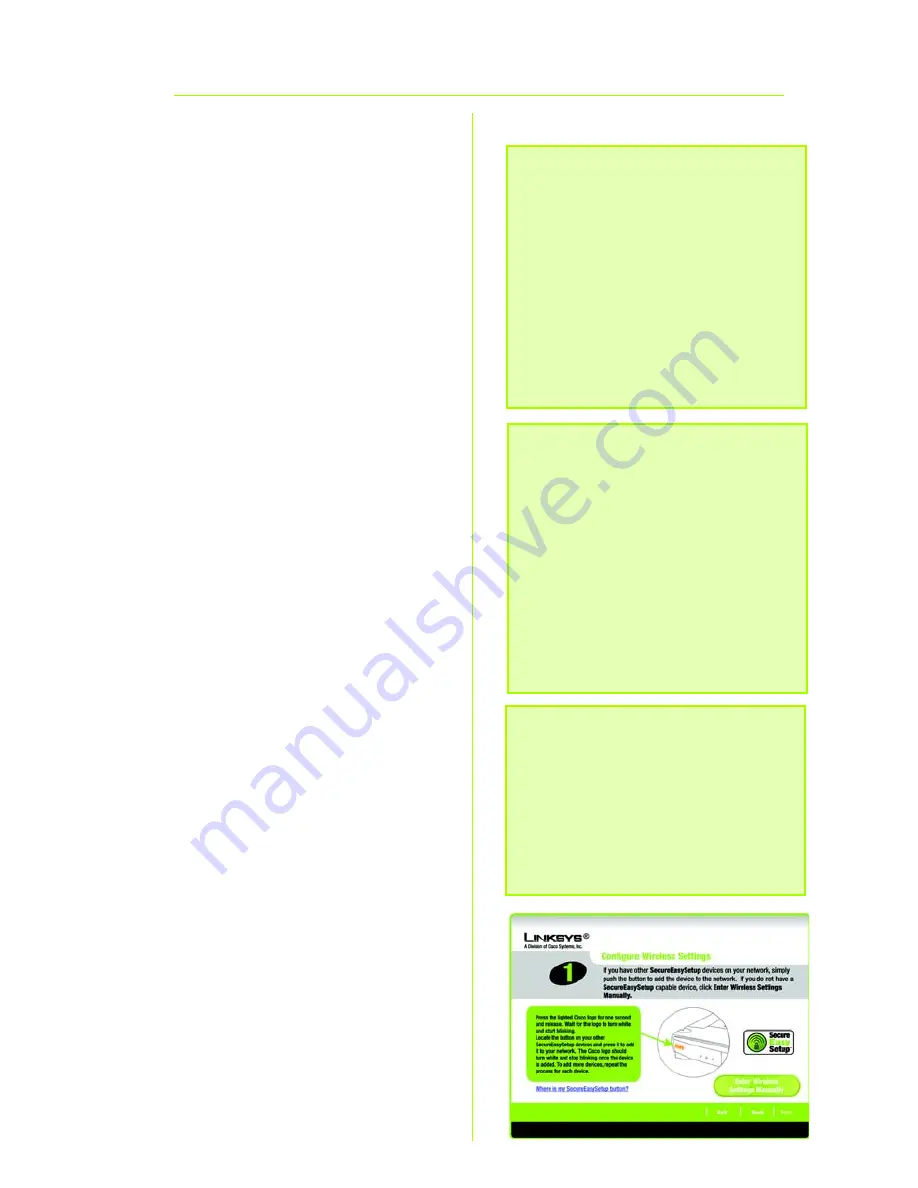
5
J
Accesspunktens trådlösa
inställningar kan konfigureras
på två sätt.
Om det finns andra
SecureEasySetup-enheter går du
till ”SecureEasySetup”. Om inte
går du till ”Manuell konfiguration”.
SecureEasySetup
a
Leta upp knappen
SecureEasySetup för
enheterna. (Du kan bara lägga
till en enhet åt gången.)
b
Tryck på accesspunktens
Cisco-logotyp i en sekund.
c
Vänta i fem till tio sekunder. När
logotypen bli vit och börjar
blinka trycker du på knappen
SecureEasySetup på en annan
enhet. Accesspunktens Cisco-
logotyp slutar blinka när
enheten har konfigurerats.
d
Upprepa steg b och c om du
vill lägga till fler
SecureEasySetup-enheter.
e
När du är klar klickar du på
Next (Nästa) på skärmen
Configure Wireless Settings
(Konfigurera trådlösa
inställningar).
e
OBS!
SecureEasySetup använder
krypteringen WPA-Personal (WPA
privat). Om den nuvarande trådlösa
enheten inte stöder
säkerhetsstandarden WPA-Personal
(WPA privat) kan SecureEasySetup
inte användas. Då måste du
konfigurera nätverkssäkerheten
manuellt med den kryptering som
stöds av tidigare enheter.
OBS!
Om du råkar trycka in
Cisco-logotypen i fem till åtta
sekunder ändras accesspunktens
inställningar för SSID och WPA-
Personal (WPA privat) och alla
trådlösa klientenheter måste
omkonfigureras.
OBS!
Om nätverket har
installerats med funktionen
SecureEasySetup hos routern kan
du inte använda accesspunktens
SecureEasySetup-funktion. Du
måste manuellt konfigurera
accesspunktens trådlösa
inställningar så att de stämmer
med det redan existerande
nätverkets inställningar.
















































